12 Atalhos de teclas de função do Word 2016
Descubra os principais atalhos de teclado do Word 2016 para melhorar sua produtividade. Desde o uso das teclas de função até rápidas combinações de atalhos.
O Word permite que você faça todos os tipos de coisas divertidas com as tabelas. Mostre sua organização e classificando talentos formatando e criando sua mesa com as ferramentas de mesa do Word.
As tabelas organizam o texto em linhas e colunas, o que pode facilitar a digitação, edição e formatação do texto, espaçando-o corretamente no documento. As tabelas organizam o texto em células, onde uma célula é a interseção de uma linha e uma coluna.
O Word oferece quatro maneiras de criar uma tabela:
Criação de uma tabela destacando linhas e colunas no Word 2019
Criar uma tabela destacando linhas e colunas pode ser rápido, mas limita o tamanho da tabela a no máximo oito linhas e dez colunas. Para criar uma tabela destacando linhas e colunas, siga estas etapas:
Clique na guia Inserir.
Mova o cursor onde deseja inserir uma tabela no seu documento.
Clique no ícone Tabela.
Um menu suspenso é exibido.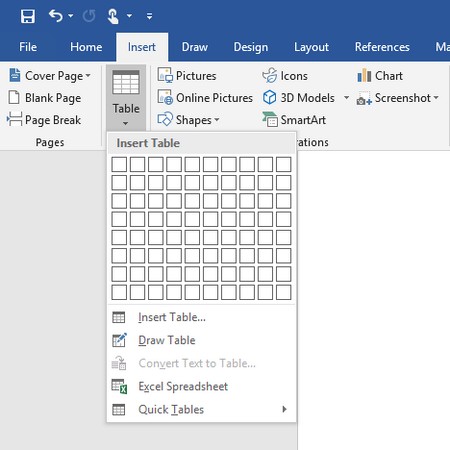
O menu suspenso Tabela exibe quadrados que representam o número de linhas e colunas de sua tabela.
Mova o ponteiro do mouse para destacar o número de linhas e colunas que deseja criar para a sua tabela.
Quando você realça linhas e colunas, o Word exibe sua tabela diretamente em seu documento para que você possa ver exatamente como sua tabela ficará.
Clique com o botão esquerdo do mouse quando estiver satisfeito com o tamanho da sua mesa.
Criação de uma tabela no Word 2019 com a caixa de diálogo Inserir Tabela
Criar uma tabela destacando o número de linhas e colunas pode ser rápido, mas limita o tamanho da tabela a um máximo de oito linhas e dez colunas. Para criar uma tabela definindo um número específico de linhas e colunas (até no máximo 63 colunas), siga estas etapas:
Clique na guia Inserir.
Mova o cursor onde deseja inserir uma tabela.
Clique no ícone Tabela.
Um menu suspenso é exibido.
Clique em Inserir tabela.
A caixa de diálogo Inserir Tabela é exibida.
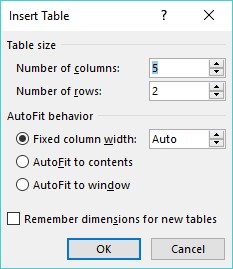
A caixa de diálogo Inserir Tabela permite especificar um número exato de linhas e colunas.
Clique na caixa de texto Número de colunas e digite um número entre 1 e 63 ou clique na seta para cima ou para baixo para definir o número de colunas.
Clique na caixa de texto Número de linhas e digite um número ou clique na seta para cima ou para baixo para definir o número de linhas.
No grupo AutoFit Behavior, selecione um dos seguintes botões de opção:
Clique OK.
O Word desenha a tabela em seu documento.
Criando uma tabela no Word com o mouse
Desenhar uma tabela pode ser especialmente útil quando você deseja posicionar uma tabela no meio de uma página e criar linhas e colunas de tamanhos diferentes.
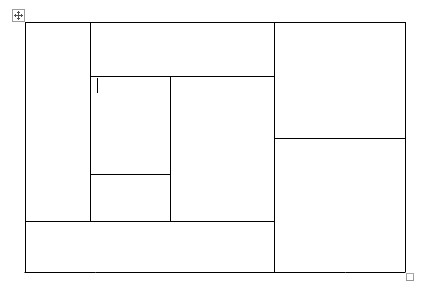
Desenhar uma tabela com o mouse permite criar células de formato estranho dentro de uma tabela.
Para desenhar uma tabela em seu documento do Word, siga estas etapas:
Clique na guia Inserir.
Clique no ícone Tabela.
Um menu suspenso é exibido.
Clique em Desenhar Tabela.
O ponteiro do mouse se transforma em um ícone de lápis.
Mova o ponteiro do mouse para onde deseja desenhar sua mesa, mantenha pressionado o botão esquerdo do mouse e arraste o mouse para desenhar sua mesa.
O Word desenha uma caixa retangular pontilhada para mostrar onde sua tabela aparecerá.
Solte o botão esquerdo do mouse quando estiver satisfeito com o tamanho e a posição de sua mesa.
Desenhe os limites para as linhas e colunas da sua tabela:
Pressione Esc ou clique duas vezes para transformar o ponteiro do mouse de um ícone de lápis de volta em um ponteiro em forma de I.
Se você precisar desenhar novas linhas em uma tabela posteriormente, clique em qualquer lugar dentro da tabela e a guia Layout das Ferramentas de Tabela aparecerá. Em seguida, clique no ícone Desenhar Tabela para transformar o ponteiro do mouse em um ícone de Lápis. Agora você pode desenhar novas linhas em sua tabela.
Criação de uma tabela no Word a partir de um texto existente
Se você tiver um texto que gostaria de transformar em uma tabela, primeiro será necessário separá-lo em pedaços para que o Word saiba como colocar o texto em células individuais em uma tabela. Para separar o texto, você precisa usar um caractere único, como
Usando o mesmo caractere exclusivo para dividir o texto, você pode definir como deseja que o Word defina a quantidade de texto a ser exibida em cada célula individual de uma tabela.
To convert existing text into a table, follow these steps:
Click the Insert tab.
Select the text that you want to convert into a table.
Click the Table icon.
A pull-down menu appears.
Click the Convert Text to Table command.
The Convert Text to Table dialog box appears.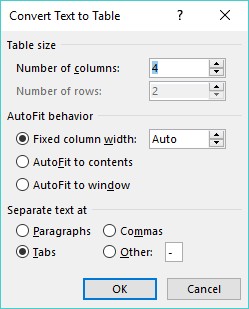
The Convert Text to Table dialog box defines how to convert your text into a table.
Select a radio button in the Separate Text At group.
Choose the option that corresponds to the way you divided your text. So if you divided your text by tabs, you would select the Tabs radio button.
Click OK.
Word converts your text into a table.
You can also convert a table into text. To convert a table into text in Word, follow these steps:
Click anywhere inside the table you want to convert into text.
The Layout tab appears under the Table Tools heading on the far right of the Ribbon.
Click the Layout tab under the Table Tools heading.
Click Convert to Text.
The Convert Table to Text dialog box appears.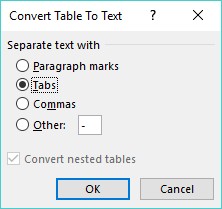
The Convert Table to Text dialog box lets you specify how to divide a table.
Select a radio button to define how you want to divide your table into text.
Click OK.
After you create a table, you can format individual cells (spaces formed by the intersection of a row and a column) — or entire rows and columns — by aligning text in cells, resizing columns and rows, and adding borders, shading, or colors. All these changes can make the text inside the cells easier to read.
Selecting all or part of a table in Word 2019
To format and color a table, you must first select the table, row, column, or cell that you want to modify. To select all or part of a table, follow these steps:
Click in the table, row, column, or cell you want to modify.
The Table Tools tab appears.
Click the Layout tab under the Table Tools heading.
In the Table group, click Select.
A pull-down menu appears.

The Select icon displays a pull-down menu.
Choose an option, such as Select Row or Select Column.
Word highlights your chosen item in the table. At this point, you can choose a command to modify the selected row or column (as when you choose a color or alignment).
Aligning text in a Word table cell
You can align text in a table cell in nine ways: top left (the default alignment), top center, top right, center left, center, center right, bottom left, bottom center, and bottom right.
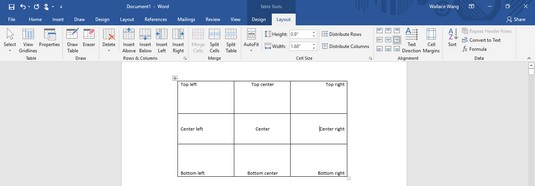
Tables can align text within cells in nine ways.
To align one or more cells, follow these steps:
Click in the cell (or select multiple cells) that contains text you want to align.
The Table Tools tab appears.
Click the Layout tab under the Table Tools heading.
In the Alignment group, click an alignment icon such as Top Right or Bottom Center.
Word aligns your text. If you change the alignment of blank cells, any new text you type in those blank cells will appear according to the alignment you choose.
Choosing a table style in Word 2019
Colorindo linhas ou colunas e adicionando bordas, você pode personalizar a aparência de suas tabelas. No entanto, pode ser muito mais rápido usar um estilo de tabela predefinido, que pode formatar automaticamente o texto, colorir as linhas e adicionar bordas às tabelas.
Para escolher um estilo de mesa, siga estas etapas:
Mova o cursor dentro da tabela que deseja modificar.
Clique na guia Design na guia Ferramentas de tabela.
No grupo Opções de Estilo de Tabela, marque ou desmarque as caixas de seleção, como Linha de Cabeçalho ou Última Coluna.
No grupo Estilos de Tabela, clique no botão Mais.
Um menu suspenso de estilos é exibido. Conforme você move o ponteiro do mouse sobre um estilo de tabela, o Word exibe uma visualização ao vivo de sua tabela formatada no estilo selecionado.
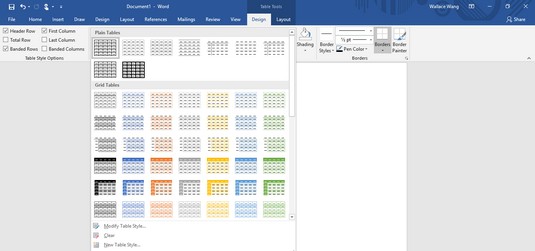
O grupo Estilos de Tabela exibe diferentes maneiras de formatar sua tabela.
Clique em um estilo de tabela.
O Word formata sua tabela de acordo com o estilo que você escolher.
Redimensionar colunas e linhas em tabelas do Word
Pode ser necessário redimensionar uma coluna ou linha em sua tabela para expandi-la ou diminuí-la, de forma que seu texto não apareça lotado ou cercado por um espaço vazio. Você pode redimensionar uma coluna ou linha usando o mouse ou definindo alturas de linha e larguras de coluna.
Para redimensionar uma linha ou coluna com o mouse, siga estas etapas:
Clique em qualquer lugar dentro da tabela que deseja ajustar e mova o ponteiro do mouse sobre a linha ou borda da coluna que deseja redimensionar.
O ponteiro do mouse se transforma em uma seta de duas direções.
Mantenha o botão esquerdo do mouse pressionado e arraste o mouse para redimensionar a linha ou coluna.
Solte o botão esquerdo do mouse quando estiver satisfeito com o tamanho da linha ou coluna.
Usar o mouse para redimensionar uma linha ou coluna pode ser rápido, mas se quiser redimensionar uma linha ou coluna para uma altura ou largura específica, você pode digitar as dimensões específicas seguindo estas etapas:
Selecione a linha, coluna ou tabela que você deseja modificar.
Se você selecionar a tabela inteira, poderá ajustar a largura ou altura das linhas e colunas de toda a tabela.
Clique na guia Layout na guia Ferramentas de tabela.
Clique na caixa de texto Largura e digite um valor (ou clique na seta para cima ou para baixo para escolher um valor).
Clique na caixa de texto Altura e digite um valor (ou clique na seta para cima ou para baixo para escolher um valor).
(Opcional) Clique no ícone AutoAjuste e escolha uma das seguintes opções:

O menu AutoAjuste.
Descubra os principais atalhos de teclado do Word 2016 para melhorar sua produtividade. Desde o uso das teclas de função até rápidas combinações de atalhos.
Aprenda como apagar desenhos de caneta e marca-texto nos slides do PowerPoint para manter suas apresentações sempre organizadas e profissionais.
Você pode remover facilmente campos e itens calculados de uma tabela dinâmica do Excel. Siga os passos simples para gerenciar seus dados de forma eficiente!
Descubra como usar o recurso de documento mestre do Word 2019 para organizar grandes documentos de forma eficiente e otimizar a edição. Ideal para romances e textos longos.
Smartsheet é uma plataforma de trabalho dinâmica que permite gerenciar projetos, criar fluxos de trabalho e colaborar com sua equipe.
SharePoint é um sistema de colaboração baseado na web que usa uma variedade de aplicativos de fluxo de trabalho, bancos de dados de “lista” e outros componentes da web, bem como recursos de segurança para dar controle ao trabalho conjunto de grupos empresariais.
Van Nien Calendar é um aplicativo de visualização de calendário em seu telefone, ajudando você a ver rapidamente a data lunisolar em seu telefone, organizando assim seu trabalho importante.
O Microsoft Outlook é um aplicativo comercial e de produtividade desenvolvido pela Microsoft Corporation.
ClickUp é uma das plataformas de produtividade mais bem avaliadas para qualquer empresa. Grandes empresas como Google, Booking.com, San Diego Padres e Uber usam ClickUp para aumentar a produtividade no local de trabalho.
PDF se tornou um formato comumente usado para leitura, criação e envio de documentos de texto. Por sua vez, tem havido um aumento no número de programas utilizados para este tipo de documentação. PDF-XChange Viewer está entre um número crescente de visualizadores de PDF.







